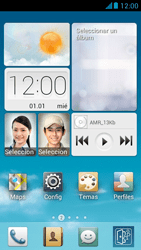Ascend G510 Explicação dos ícones
0 votos
Neste tutorial, explicaremos de forma objetiva o significado dos ícones presentes em seu dispositivo, permitindo uma melhor compreensão e utilização das funcionalidades oferecidas.
-
Passo 1
Força de sinal.

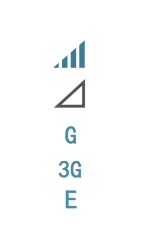
-
Passo 2
Sem sinal.

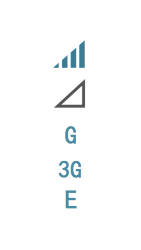
-
Passo 3
Rede GPRS conectada.

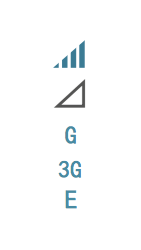
-
Passo 4
Rede 3G conectada.

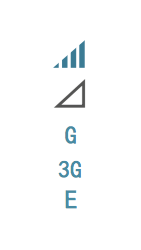
-
Passo 5
Rede EDGE (Enhanced Data rates for GSM Evolution) conectada.

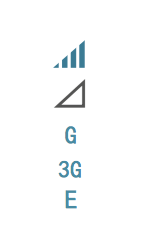
-
Passo 6
Rede HSDPA (High Speed Downlink Packet Access) conectada.

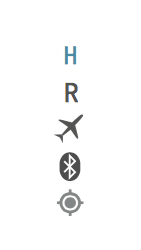
-
Passo 7
Em roaming.

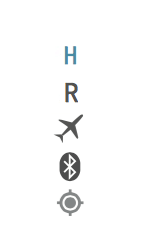
-
Passo 8
Modo avião ativado.

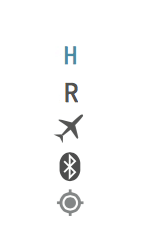
-
Passo 9
Bluetooth ativado.

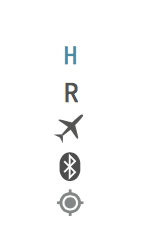
-
Passo 10
Recebendo dados de localização do GPS.

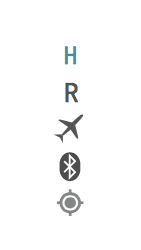
-
Passo 11
Modo de vibração ativado.

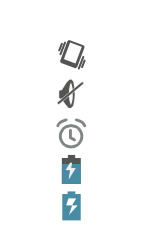
-
Passo 12
Modo silencioso ativado.

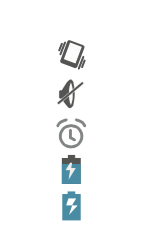
-
Passo 13
Alarmes ativados.

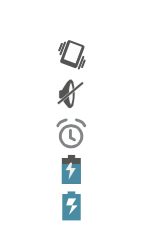
-
Passo 14
Carregamento.


-
Passo 15
Bateria carregada.

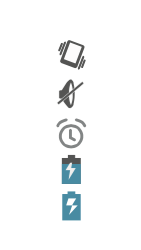
-
Passo 16
Bateria baixa.

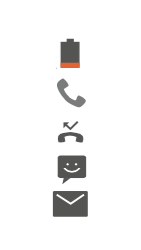
-
Passo 17
Chamada ativa.

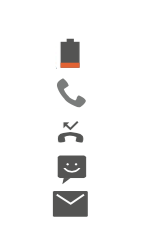
-
Passo 18
Chamadas perdidas.

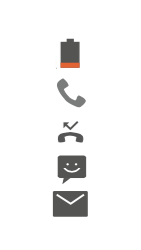
-
Passo 19
Novas mensagens.

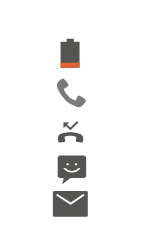
-
Passo 20
Novos e-mails.

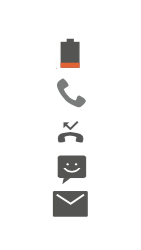
-
Passo 21
Nova mensagem de voz.

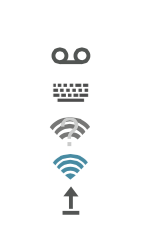
-
Passo 22
Selecione o método de entrada.

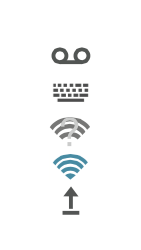
-
Passo 23
Rede Wi-Fi disponível.

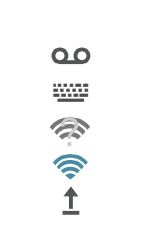
-
Passo 24
Conectado a uma rede Wi-Fi.

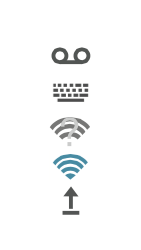
-
Passo 25
Enviando dados.

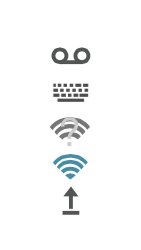
-
Passo 26
Baixando dados.

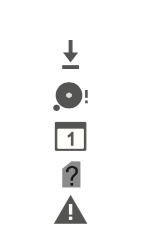
-
Passo 27
Memória do telefone cheia.

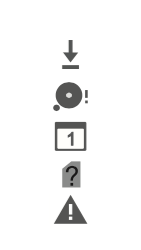
-
Passo 28
Próximos eventos.

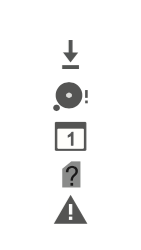
-
Passo 29
Nenhum cartão SIM encontrado.

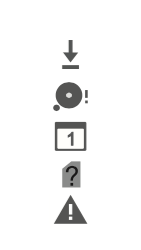
-
Passo 30
Problema de login ou sincronização.

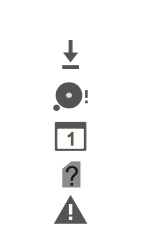
-
Passo 31
Sincronizando dados.

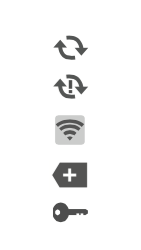
-
Passo 32
Erro de sincronização.

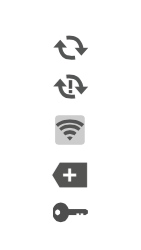
-
Passo 33
Hotspot Wi-Fi portátil ligado.

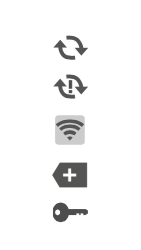
-
Passo 34
Mais notificações.

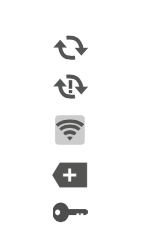
-
Passo 35
Conectado à rede VPN.

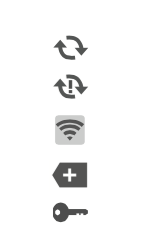
-
Passo 36
Headset conectado.

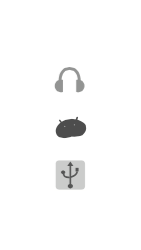
-
Passo 37
Modo de depuração USB habilitado.

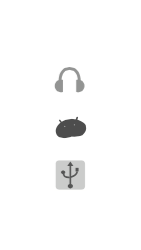
-
Passo 38
Tethering USB ligado.

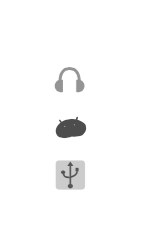
-
Passo 39
As notificações de aplicativos também serão exibidas na barra de status.
ㅤ
Atenção: além dos listados, é possível que novos ícones surjam em seu seu dispositivo.